目前安卓(Android)x86虽然已经发布稳定版,但对硬件支持仍然有限,如果遇到无法安装或不能正常使用,建议使用VM虚拟机安装。下面是详细步骤,大家可以参考学习下。
提示:
1)为截图需要,以下安装过程是在虚拟机中进行的。电脑硬盘安装需要硬盘上留有“可用空间”,且不能是扩展分区中的“可用空间”。不清楚的朋友可参考百度文库中关于Windows7磁盘管理分区的文章。原理其实和Windows/linux双系统安装是一样的。
2)安装系统进行分区时一定要选择正确,否则会覆盖硬盘已有的数据。
3)4.0与4.4版本安装过程相差不大,故沿用了4.0版本的截图。有不同的地方小编已经单独截图了。
准备:下载Android x86安装镜像、下载并安装UltraISO软件。
开始:
一、制作系统安装U盘
1.将U盘插入电脑,备份U盘中的文件(后面步骤会将U盘数据清空),最后打开UltraISO。
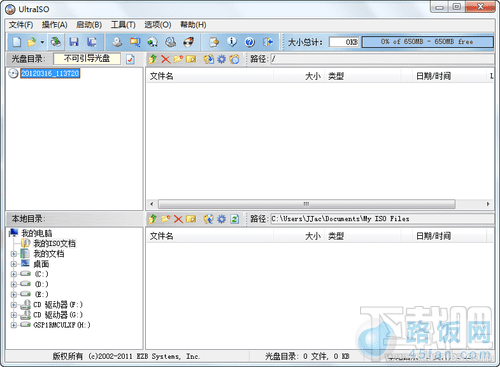
2.在菜单栏依次点击【文件】->【打开】,选择刚才下载好的安卓x86安装镜像。
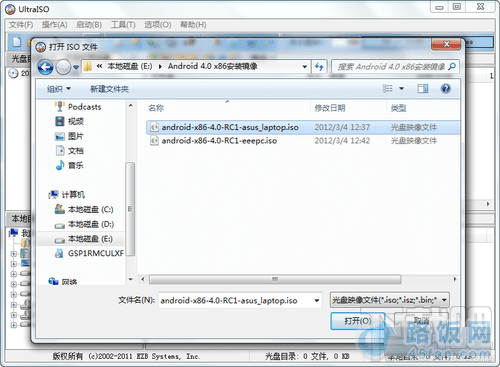
3.镜像打开后,在菜单栏依次点击【启动】->【写入硬盘映像】。
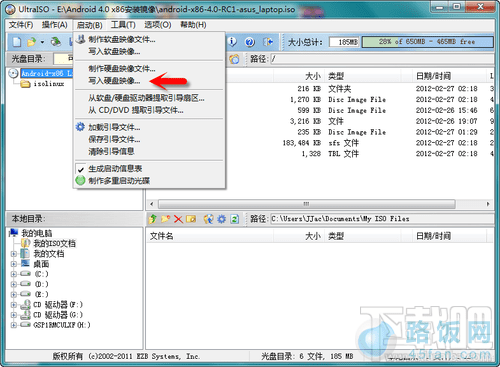
4.检查硬盘驱动器是否是刚才插入的U盘,写入方式选择“USE-HDD+”,然后点击【写入】按钮。千万不要中途终止,否则会损坏U盘。一般几十秒就能将安卓x86镜像写入到U盘中。
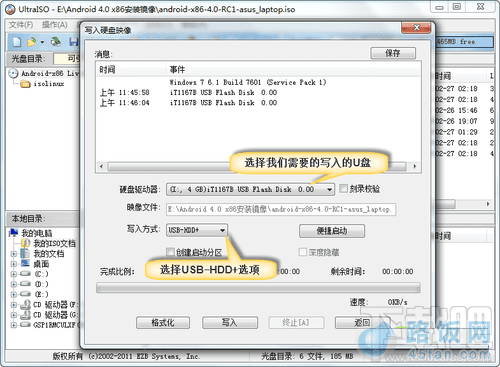
二、设置U盘引导,进入安装程序
1.镜像写入完成后,不要拔U盘,重新启动电脑。参照屏幕提示按F12/ESC等(留意屏幕提示或翻阅说明书)启动菜单键,进入Boot Menu,选择U盘启动。
2.从U盘启动进入Android x86安装菜单,从上至下四个选项依次为:直接运行Android x86、VESA模式、Debug模式以及硬盘安装向导;
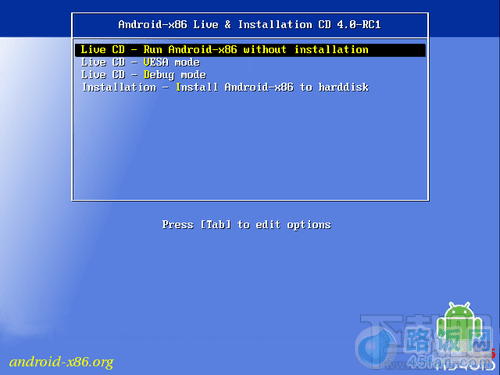
第一个选项无需安装直接运行Android x86,但不能够保存对系统的任何改动。如果你只是想尝试一下,选择选项一即可,下面的步骤也可以忽略了。但经小编测试,直接运行问题比较多。最后一项则是将安卓x86安装到你的电脑硬盘中。
3.硬盘安装第一步时创建一个专为存放Android系统的分区。选择【Create/Modify partitions】,进入磁盘分区界面。

本文地址:http://www.45fan.com/dnjc/7767.html
